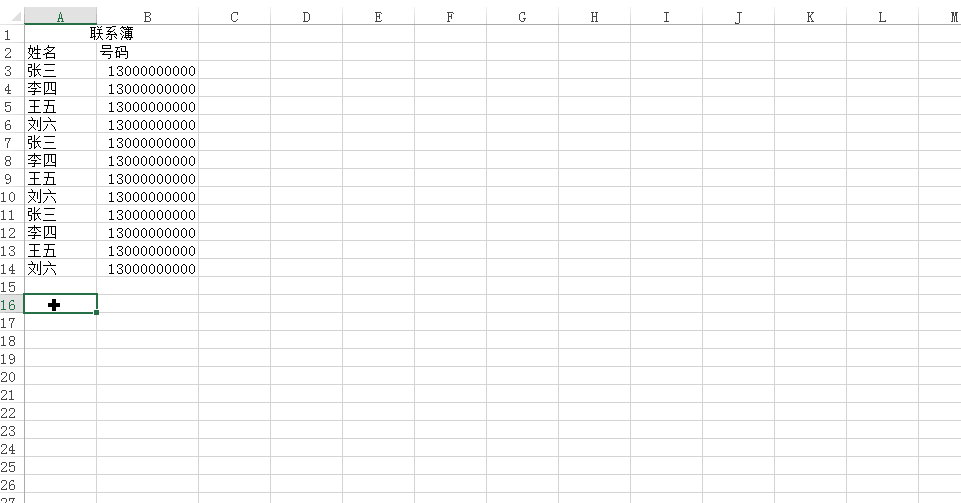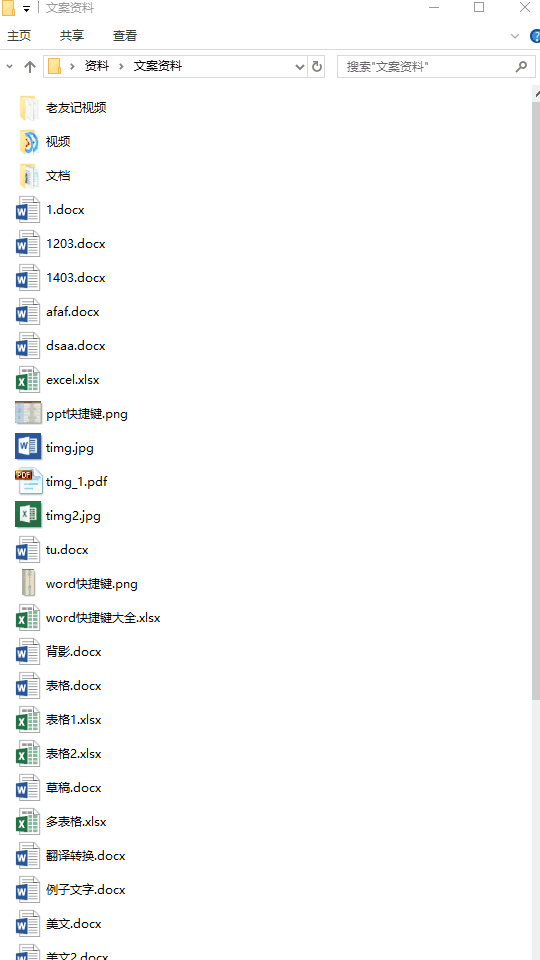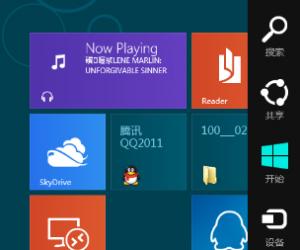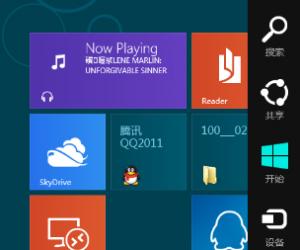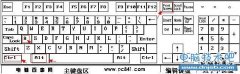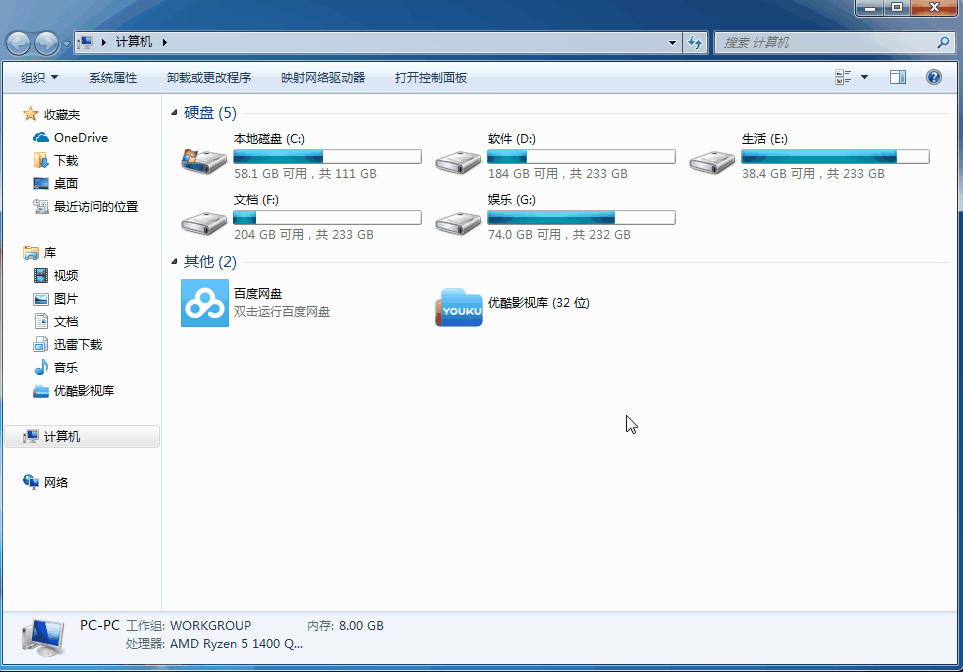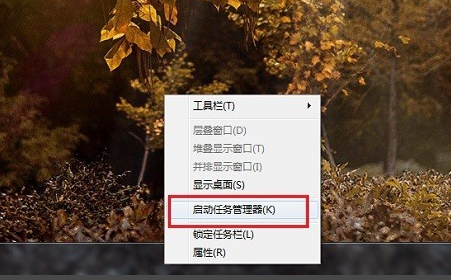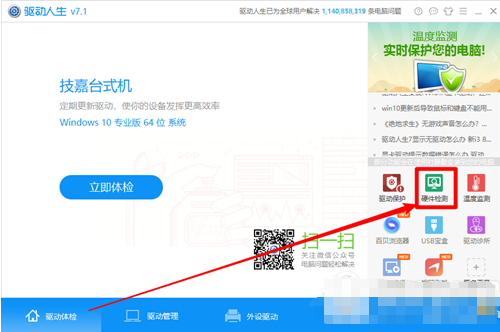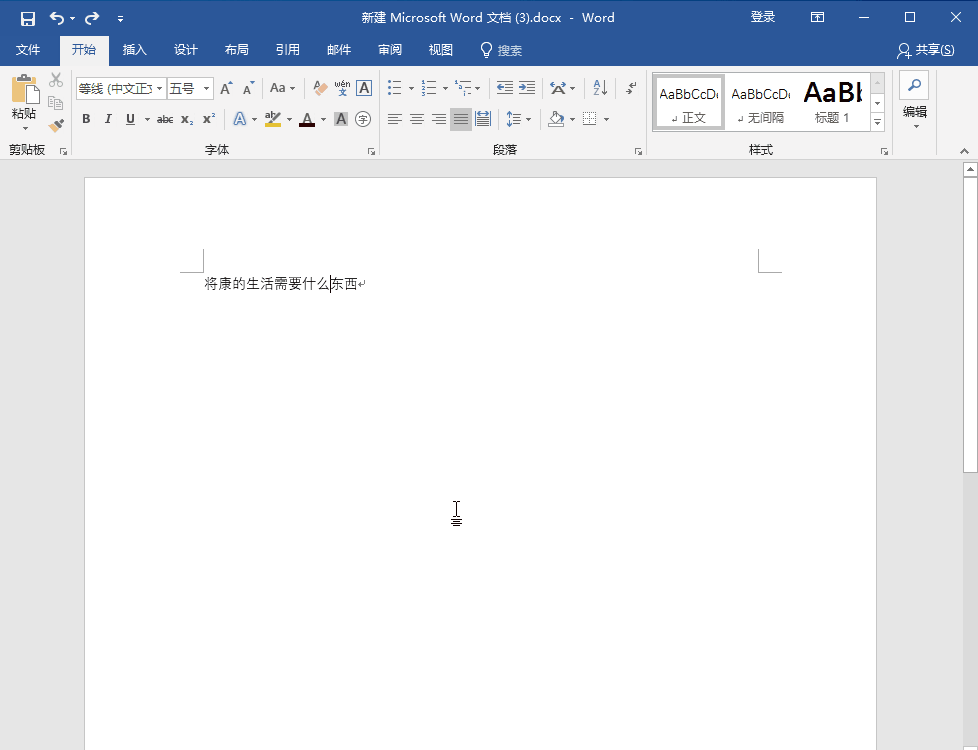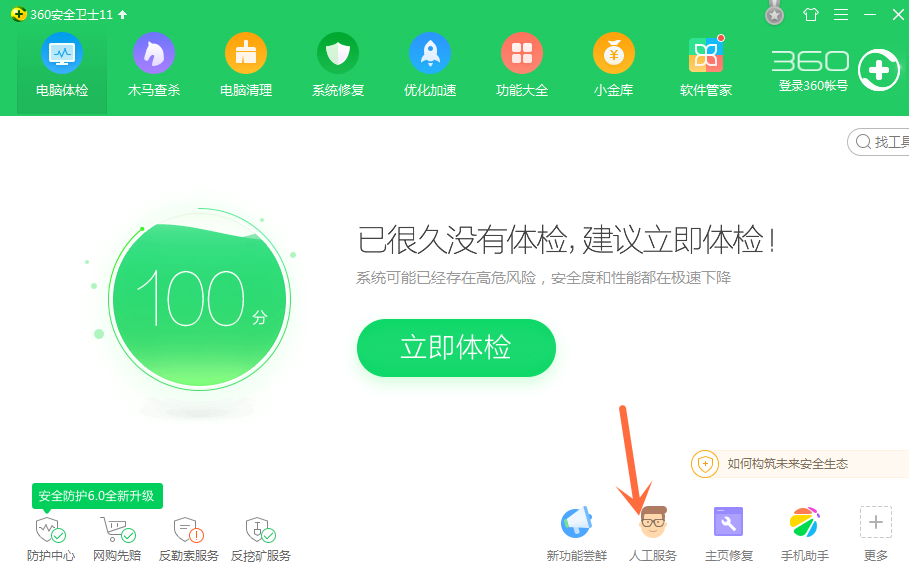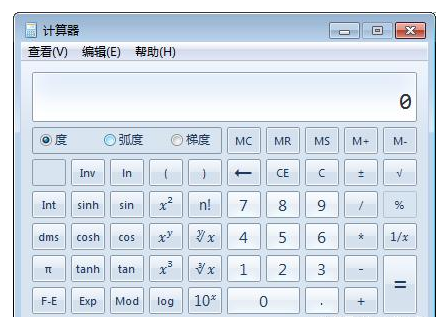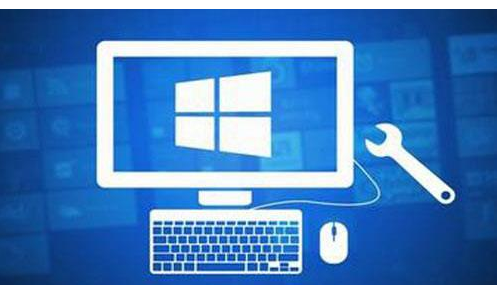win10都有哪些快捷应用?帮助小白快速熟悉win10操作
发表时间:2021-01-05 14:05来源:网络发布:小屋
熟练高效地操作电脑少不了使用一些快捷键,今天小编就给大家介绍几个在Windows10系统中的快捷键应用,欢迎参考。
Windows + L
有时候我们需要暂时离开电脑,但是桌面上还有没做完的表格。
关掉的话,下次重新打开还有点儿麻烦,毕竟多了好几步的操作;不关的话,又不想别人看见我电脑的资料,怎么办?
只需按住【Windows】键,再按【L】 键,这样电脑就会直接进入锁屏,不用再担心电脑资料外泄。
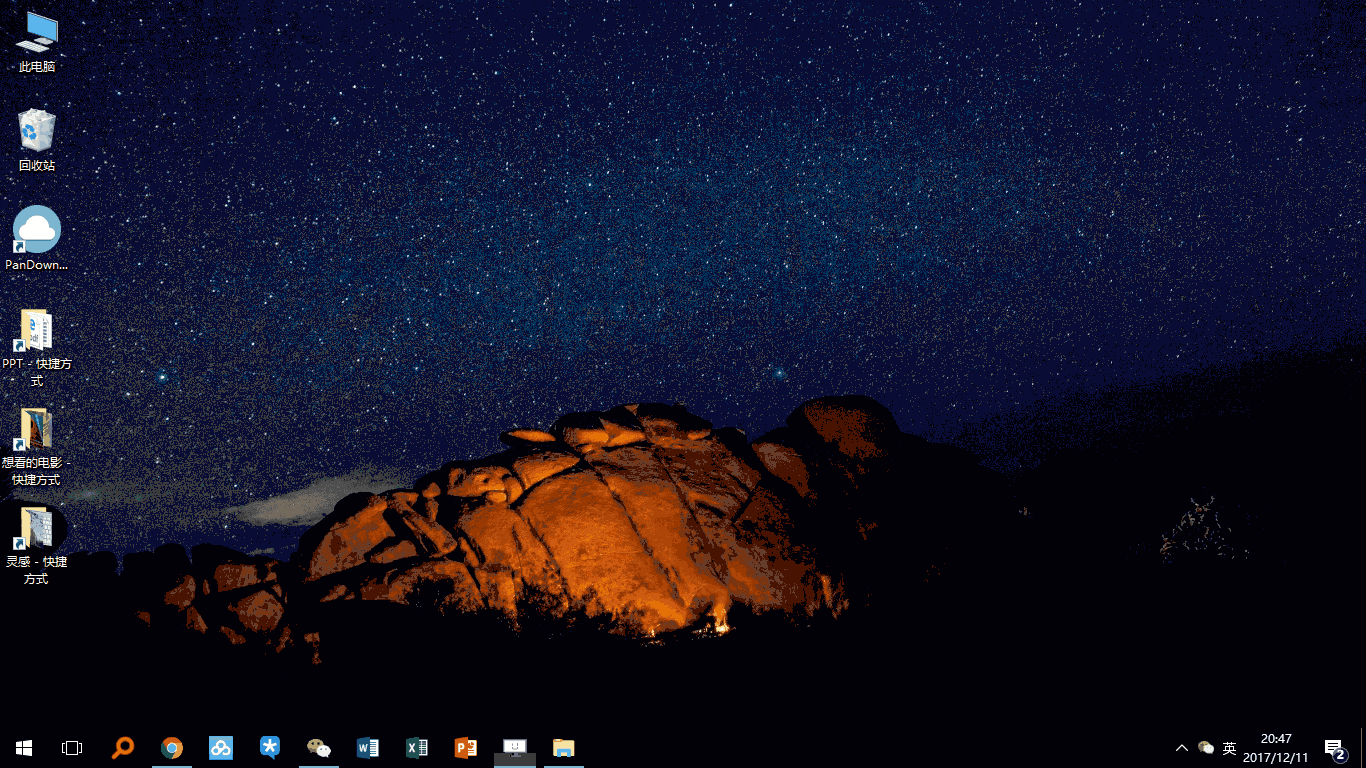
这样做有一个小前提,你需要为你的电脑设置个人密码。
好在Windows 10已经默认在第一次使用时引导你创建/登陆 Microsoft 账户,登陆时输入账号密码进行授权,所有设置都将保存在云端(OneDrive),一个账号就可以在多台Windows 10设备上查看你的设置和其他内容。
Windows + 数字
想要从当前屏幕页面切换出去寻找需要的文件时,传统的操作是【最小化当前窗口】- 【双击此电脑】,在各个磁盘中寻找。有没有快捷键可以一键打开此电脑寻找文件呢?
配合一个小巧的搜索工具Everything 和桌面任务栏,你就能比别人快上一大截!
桌面任务栏一般放的都是我们高频使用的软件,我的启动栏放了Everything、Chrome、百度云盘、TIM、微信、Office三件套、ScreenToGif(录屏工具)。

如何结合Everything和任务栏进行快速操作呢?很简单!按下【Windows】+【数字键】,就会按照数字,快速打开固定在任务栏上相应位置的程序!
比如我们想打开排名第一的 Everything,按下【Windows + 1】即可一秒打开!

同理,想要快速打开排名第二Chrome,按下【Windows + 2】即可无缝切换到浏览器!
熟练掌握这些快捷键,可以让你更加高效地使用win10,大大节省工作时间。
相关知识
软件推荐
更多 >-
1
 设置路由器:解决192.168.1.1进不去的故障
设置路由器:解决192.168.1.1进不去的故障2013-09-14
-
2
电脑开机蓝屏stop:0X000000ED错误代码怎么解决?
-
3
路由器总掉线怎么回事? 如何解决?
-
4
网络和共享中心打不开怎么办?网络和共享中心打不开的解决方法
-
5
点击淘宝聊天链接无反应是什么原因?
-
6
宽带错误651什么意思?宽带错误651的解决办法!
-
7
硬盘坏了怎么修复 教你如何修复硬盘坏道
-
8
宽带连接错误629代码的解决办法
-
9
近期热门问题:Google打不开?2014谷歌打不开原因分析
-
10
看爱奇艺在线视频画面上有滚动文字怎么办?